使用Jmeter对你的Laravel网站进行压力测试
Song •
3761 次浏览 •
0个评论 •
2018年05月13日
一、安装
如果你是Mac OS系统,可以使用brew安装
brew install jmeter其他系统也可以下载文件进行安装:下载地址
二、启动Jmeter
安装成功后可以在命令行输入如下命令启动
jmeter如果你是下载的安装包,可以进入项目文件下的bin\下点击jmeter即可启动
三、创建一个请求
1、我们需要创建一个线程组

我们可以在线程属性中指定线程数(相当于是模拟用户的数量),循环次数(表示每个线程执行几次)调度器(就是创建线程的schedule)
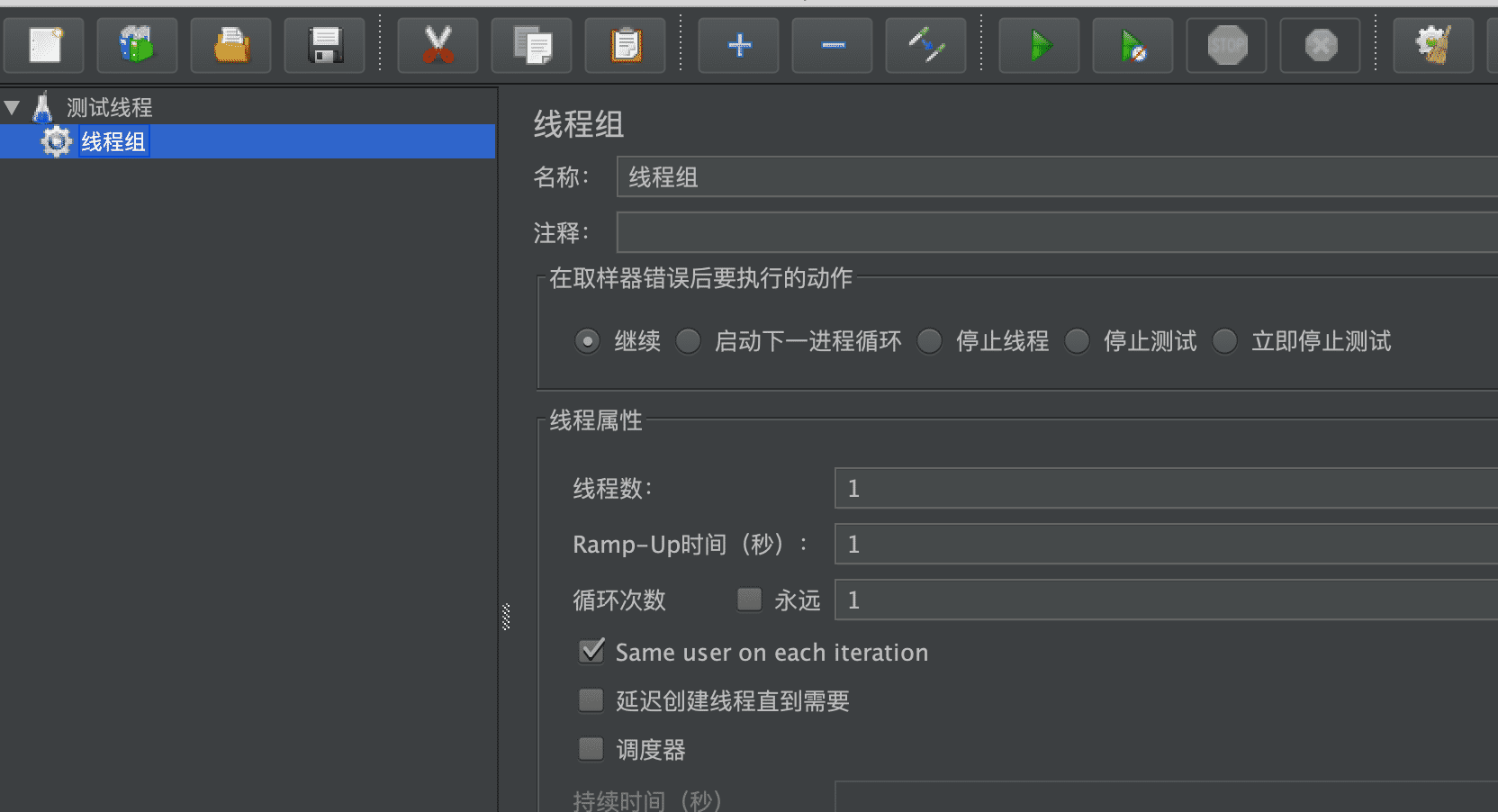
2、创建一个请求
我们可以在线程组下创建一个请求,可以指定目标地址:

3、添加监听器
我们可以添加一个监听器来查看请求结果,建议使用聚合报告:
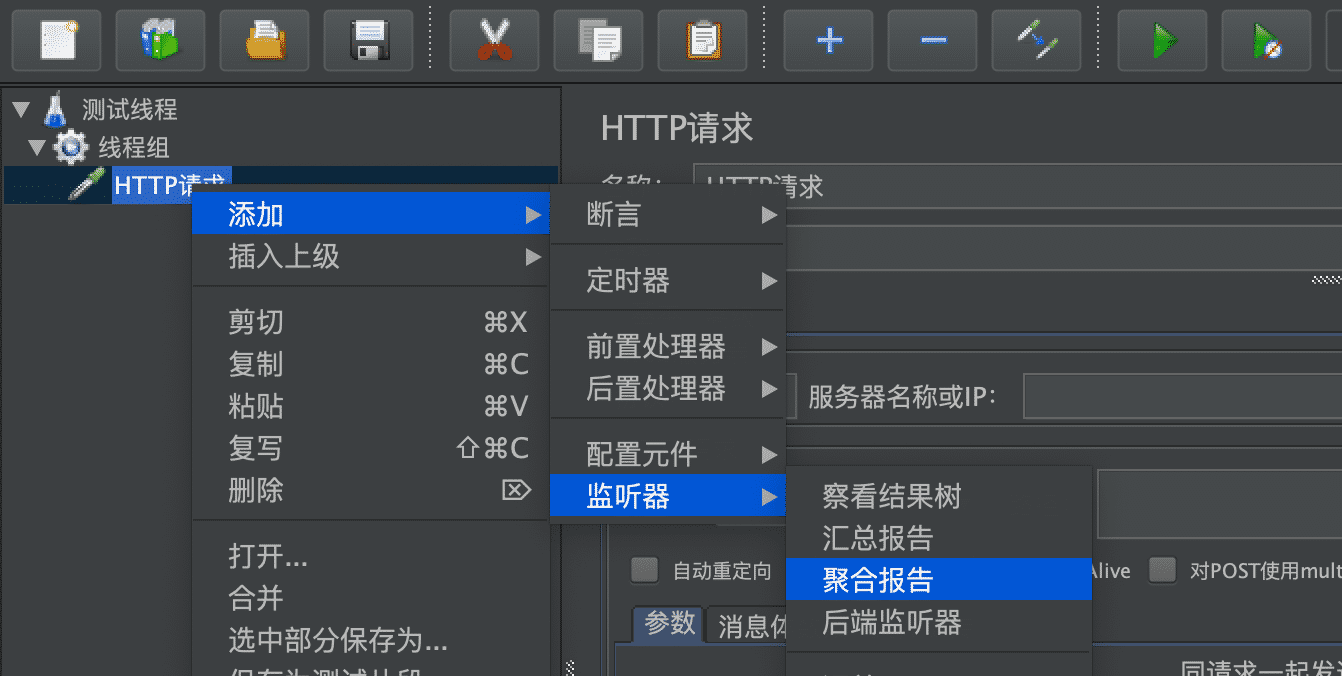
四、测试结果分析

- Requests Per Second(Avg Rps):平均每秒钟响应次数=总请求时间 / 秒数
- Avg time to last byte per terstion (mstes):平均每秒业务脚本的迭代次数
- Successful Rounds:成功的请求
- Failed Requests:失败的请求
- Successful Hits:成功的点击次数
- Failed Hits:失败的点击次数
- Hits Per Second:每秒点击次数
- Successful Hits Per Second:每秒成功的点击次数
- Failed Hits Per Second:每秒失败的点击次数
- Attempted Connections:尝试链接数
五、常见问题
1、设置Jmeter默认中文页面
启动Jmeter找到options > choose language > chinese(简体繁体自己选)。
但是当我们下次打开时又恢复了英文,要再次设置。 如果要长期支持中文可以在Jmeter的安装目录下的bin目录中找到 jmeter.properties这个文件,用文本编辑器打开。大概在37行,找到:#language=en,将其修改为language=zh_CN这样,再次打开Jmeter就是默认中文了。
提交评论
请登录后评论
用户评论
当前暂无评价,快来发表您的观点吧...
更多相关好文
-
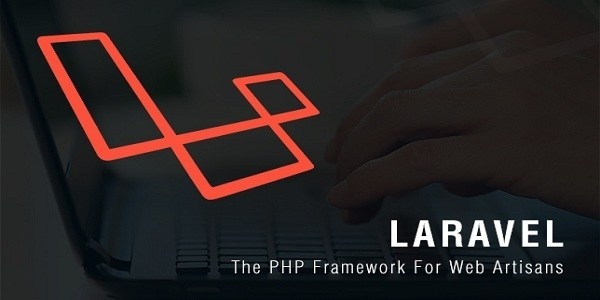 laravel中distinct()的使用方法与去重 2017-09-11
laravel中distinct()的使用方法与去重 2017-09-11 -
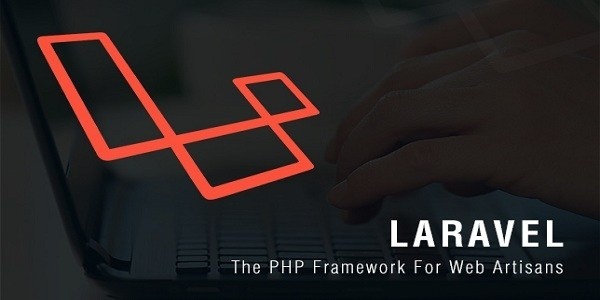 Laravel将view缓存为静态html,laravel页面静态缓存 2021-10-09
Laravel将view缓存为静态html,laravel页面静态缓存 2021-10-09 -
![[ laravel爬虫实战--基础篇 ] guzzle描述与安装](https://wsonh.oss-cn-beijing.aliyuncs.com/uploads/20220321/202203210231261689.png) [ laravel爬虫实战--基础篇 ] guzzle描述与安装 2017-11-01
[ laravel爬虫实战--基础篇 ] guzzle描述与安装 2017-11-01 -
![[ 配置教程 ] 在ubuntu16.04中部署LNMP环境(php7+maridb且开启maridb远程以及nginx多域名访问 )并配置laravel环境](https://wsonh.oss-cn-beijing.aliyuncs.com/uploads/20220124/202201240414577225.jpeg) [ 配置教程 ] 在ubuntu16.04中部署LNMP环境(php7+maridb且开启maridb远程以及nginx多域名访问 )并配置laravel环境 2017-07-18
[ 配置教程 ] 在ubuntu16.04中部署LNMP环境(php7+maridb且开启maridb远程以及nginx多域名访问 )并配置laravel环境 2017-07-18 -
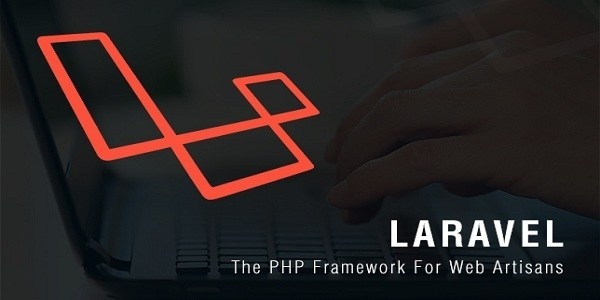 Laravel模型更新全表如何实现? 2024-03-11
Laravel模型更新全表如何实现? 2024-03-11
热门文章
-
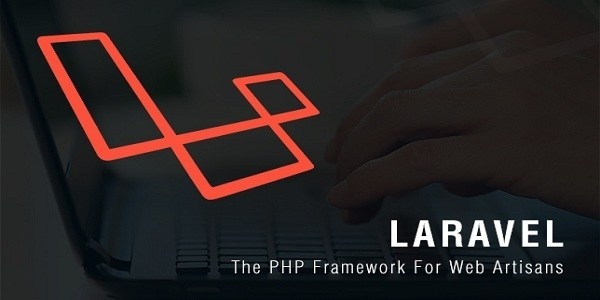 Laravel模型更新全表如何实现? 2024-03-11
Laravel模型更新全表如何实现? 2024-03-11 -
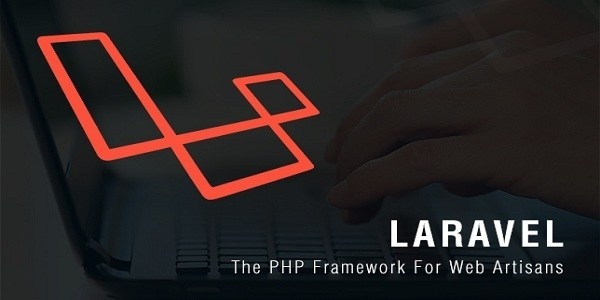 php图片转为二进制数据的方法 2023-10-23
php图片转为二进制数据的方法 2023-10-23 -
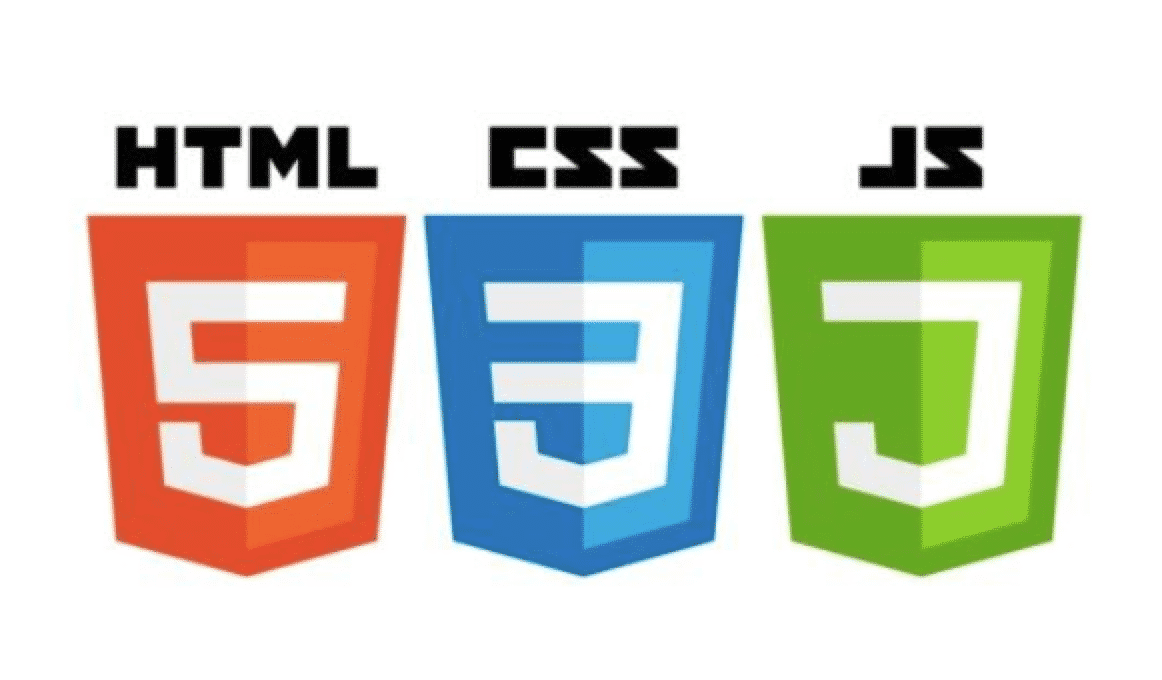 Jquery如何监听动态创建元素的点击事件? 2023-09-08
Jquery如何监听动态创建元素的点击事件? 2023-09-08 -
 所以SheetJS实现table导出数据为Excel 2023-09-05
所以SheetJS实现table导出数据为Excel 2023-09-05 -
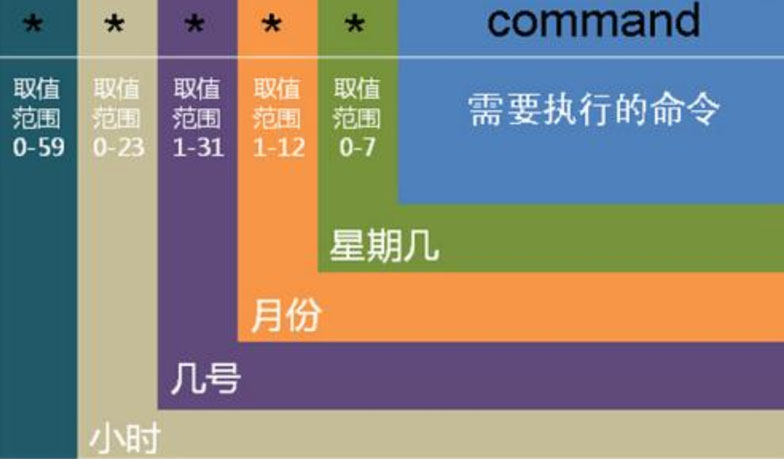 ubuntu crontab设置定时任务教程以及常见命令合集 2023-08-21
ubuntu crontab设置定时任务教程以及常见命令合集 2023-08-21









Laravel模型更新全表如何实现?